
投影图像格式转换工具
v1.0 绿色版大小:1.53M更新:2018-03-29 13:48
类别:图像其它系统:Win7, WinAll
分类

大小:1.53M更新:2018-03-29 13:48
类别:图像其它系统:Win7, WinAll
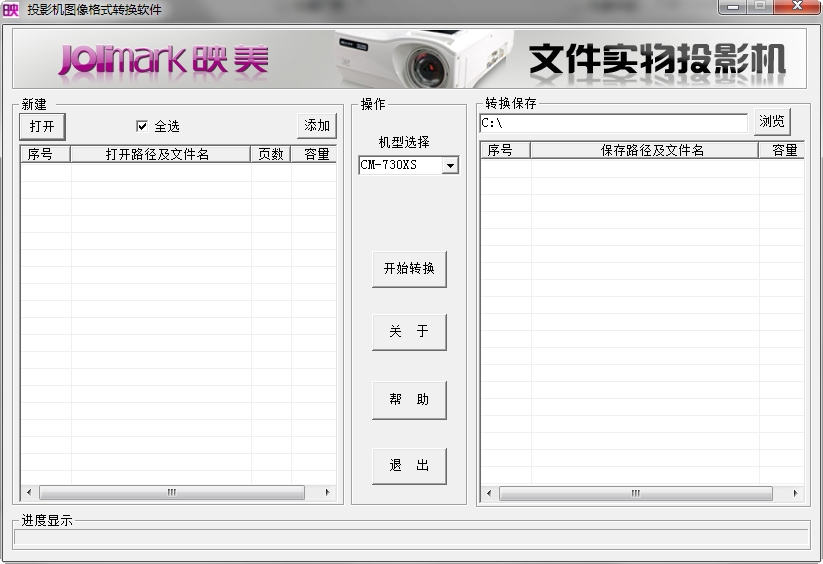
投影机图像格式转换软件是一款非常好用的图像转换软件,可以将任何常用格式的图片转换成投影仪专用的图片格式,便于直接使用投影仪投放使用,软件界面简单,实用性强,有需要的朋友欢迎来试用软件。
能够把JPG、PNG、BMP、JPEG、PPT和PPTX格式的图片或文件,转换成可以投影机直接投影出来的图片格式。解决投影机怎么转换格式的问题。
支持转换的图像及文件格式
PNG(*.png)图像格式。
PPT(*.ppt; *.pptx)文件格式。
BMP(*.bmp)图像格式。
JPG(*.jpg;*.jpeg)图像格式。
Step1:双击ImageConverter .exe启动软件下图所示。
注:单击“关于”按键可以了解本软件的基本信息,单击“帮助”按键可以打开本帮助文档。
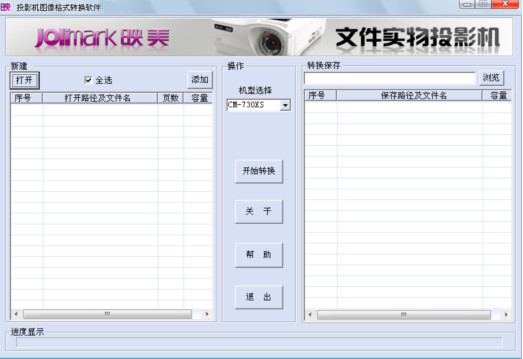
Step2:点击打开按钮,在弹出的对话框中选择你需要转换的图片及文件,并点击“新建”对话框的“打开”按钮,如下图所示。

如果你还想在已打开图片文件的基础上添加更多的图片文件,请点击“新建”框右边的“添加”按钮,如下图所示。注意,一次最多只能打开1000个图片文件,ppt文件不能超过200页。
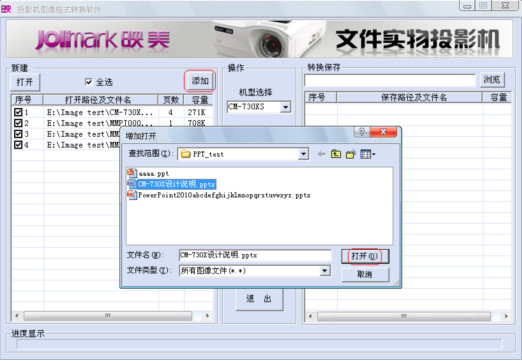
Step3:点击“机型选择”复选框的下拉箭头,选取匹配的机型;点击“转换保存”框的“浏览”按钮,选取完成格式转换后的图片的保存位置。如下图所示。

Step4:点击“开始转换”按钮,如下图所示,弹出“转换成功”子对话框后,在指定的保存路径中自动生成DCIM文件夹,根据所选的机型,在DCIM文件下,自动生成名为“xxxJMMPJ(CM-730XS)或xxxAVMPJ(CM-650X)”的文件夹,其中,“xxx为100~499的整数”,转换后的图片就保存在此文件夹中。

注:转换PPT格式文件之前,必须确保计算机已安装Microsoft office powerpoint软件。
Step5:从PC上把DCIM文件夹复制到投影用U盘根目录中,然后把该U盘插入到投影机的USB接口,通过投影机的操作键盘或遥控器进入OHP浏览模式,这样就可以投影转换好的文件。
CM-650X,CM-730XS型号的文件实物投影机。

旺点发型设计管理软件 图像其它36.16Mv8.2.1.0 官方最新版
下载
Neat Image Pro汉化中文版 图像其它2.75Mv6.0 免费版
下载
arcgis9.3中文修改版 图像其它27.43M
下载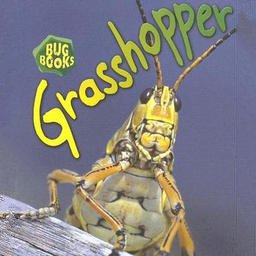
grasshopper插件 图像其它7.51M中文版
下载
maya爆破插件(blastcode) 图像其它80.58Mv2017 最新版
下载
PS滤镜抠像插件(mask pro) 图像其它1.34Mv4.1.9 中文汉化版
下载
treestorm超大树库 图像其它11.79M最新版
下载
adobe bridge cs6 br cs6(照片设计管理工具) 图像其它68.16M绿色版
下载
金山画王2017 图像其它180.66M官方正式版
下载
手机联系人头像包(高清124张合集包) 图像其它17.96M
下载
小兵cmyk颜色(cmyk色值表) 图像其它1.30M
下载
windows图像处理组件 wic(32/64位) 图像其它2.95M
下载
渲影烘焙巨匠(图片渲染软件) 图像其它18.20Mv4.1 官方最新版
下载
neat image滤镜磨皮插件 图像其它2.66Mv8.0 汉化版
下载
可牛拍照软件 图像其它1.75Mv2017 最新版
下载
ps水之语滤镜插件 图像其它1.83M32/64位 中文版
下载